تعتبر شريحة eSIM أعجوبة تكنولوجية غريبة. حيث أصبحت بطاقة SIM (وحدة هوية المشترك) الآن قطعة بلاستيكية بحجم ظفر الطفل (Nano SIM) مع وجود عدد قليل من الدوائر داخلها، فإن بطاقة eSIM هي المعادل الافتراضي الذي يتم التعامل معه بالكامل بداخلها برمجة. عندما تريد إضافة أو تغيير خطة خدمة شركة الهاتف، لا مزيد من التحسس مع بطاقة Nano SIM وإسقاطها في شق لن تتمكن من استردادها منه أبدًا. (لا تسأل). بدلاً من ذلك، يمكن أن يكون الأمر بهذه البساطة كالنقر على رابط أو مسح رمز الاستجابة السريعة.
يمكن لأجهزة iPhone الحديثة (منذ سلسلة XR/XS) وأجهزة iPad (مزيج أكثر تعقيدًا من الطرز) دعم شريحة eSIM واحدة أو اثنتين. لكن شرائح eSIM هذه ليست مجرد ملف نصي محمّل بالإعدادات. بل هي عبارة عن دوائر فعلية قابلة للبرمجة داخل جهاز iPhone أو iPad.
عندما تريد إعادة ضبط جهازك أو مسحه بالكامل لتسليمه إلى شخص آخر، أو بيعه، أو إعادة تدويره إذا كان غير قابلة للاستخدام، فإن الاختيار الذي تقوم به يمكن أن يؤثر على ما إذا كانت بطاقة eSIM ستظل قيد الاستخدام للشخص التالي الذي يتعامل معها هو - هي. في معظم الحالات، ستحتاج إلى حذف جميع شرائح eSIM. ولكن هناك استثناءات: قد ترغب في الاحتفاظ بها إذا كنت كذلك نقل خطة بيانات أو حتى رقم هاتف إلى فرد آخر من أفراد العائلة، أو في حالة إجراء إعادة ضبط المصنع لمحاولة ذلك حل مشكلة. (لاحظ أن حذف شريحة eSIM لا يؤثر على اشتراكك مع شركة الاتصالات، فاتصل بها لإنهاء الخدمة أو تغييرها.)
إليك المسار للتأكد من اختيار الخيار الصحيح في iOS 17/iPadOS 17، بدءًا من إعدادات > عام > تحويل أو إعادة ضبط آيفون/آيباد:
- لمسح شرائح eSIM فقط: مقبض إعادة ضبط, حذف كافة شرائح eSIM، واتبع المطالبات للإكمال.
- لإعادة ضبط الجهاز على إعدادات المصنع، والتي تتضمن إزالة شرائح eSIM: مقبض امسح كل الاعدادت واتبع المطالبات.
- لمسح الجهاز وتركه جاهزًا للاستخدام من قبل شخص آخر: مقبض مسح كافة المحتويات والإعدادات ومراجعة عرض القائمة. سيتم تسمية أحد العناصر باسم eSIM إذا كان هناك واحد أو أكثر مثبتًا. اضغط عليه لمعرفة ما سيحدث خلال الخطوات التالية.
إذا اخترت العنصر الأخير، فامسح الجهاز، وانقر فوق يكمل، وبعد ذلك أثناء العملية التي يتم فيها مسح بيانات جهاز iPhone أو iPad، ستتلقى طلبًا سريعًا إذا كنت تريد الاحتفاظ ببطاقة eSIM أو eSIM أو حذفها. قم بالاختيار في تلك المرحلة بناءً على احتياجاتك الاحتياجات.
يمكنك اتخاذ خطوة استباقية إذا كنت تريد مزيدًا من الضمان من خلال الذهاب إلى إعدادات > الخلوية (ايفون)/بيانات خليوية (iPad) والنقر حذف شريحة eSIM أسفل واحدة أو أكثر من شرائح eSIM المدرجة في إعداداتك. من خلال الحذف في هذه المرحلة، لن يتم العبث ببطاقة eSIM عند إعادة ضبط المصنع أو مسح الهاتف بطريقة أخرى.
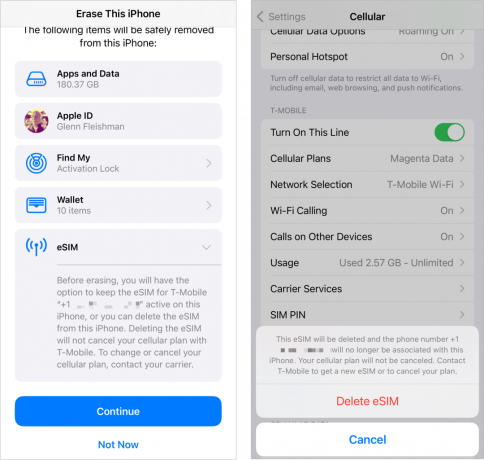
يمكنك استخدام المسار لمسح الإعدادات (يسار) لحذف eSIM كجزء من العملية أو استخدام عام > خلوي (يمين) لحذف eSIM قبل مسح جهازك أو إعادة ضبطه.
مسبك
في حالة قيامك باختيار أثناء المسح أو إعادة التعيين، فإنك لم تكن تقصد:
- إذا احتفظت ببطاقة eSIM: مر بمراحل إعداد iPhone أو iPad بجميع الاختيارات الافتراضية، انتقل إلى عام > الخلوية، واحذف شريحة eSIM. إعادة ضبط الجهاز أو مسحه مرة أخرى. أو يمكنك الاتصال بمشغل شبكة الجوال ومطالبته بإلغاء الخطة إذا كانت هذه هي نيتك على أي حال. سيقومون بإلغاء تنشيط الخدمة المتصلة بـ eSIM.
- إذا قمت بحذف شريحة eSIM التي تريد الاحتفاظ بها: بعد إعداد الجهاز أو إعادة تشغيله، انتقل عبر موقع الويب الخاص بشركة الاتصالات للعثور على الأدوات اللازمة لإعادة تثبيت شريحة eSIM. قد تحتاج إلى الاتصال بهم لحثهم على إرسال صورة إليك عبر رسالة نصية أو تثبيت التطبيق الخاص بهم ليتمكنوا من دفع الملف الشخصي إليه والذي يمكنك استخدامه بعد ذلك.
مقالة Mac 911 هذه ردًا على سؤال أرسله توم قارئ Macworld.
اسأل ماك 911
لقد قمنا بتجميع قائمة بالأسئلة التي نطرحها بشكل متكرر، بالإضافة إلى الإجابات والروابط للأعمدة: اقرأ الأسئلة الشائعة الخاصة بنا لمعرفة ما إذا تم تغطية سؤالك. إذا لم يكن الأمر كذلك، فإننا نبحث دائمًا عن مشكلات جديدة لحلها! أرسل بريدك الإلكتروني إلى [email protected]، بما في ذلك لقطات الشاشة حسب الاقتضاء وما إذا كنت تريد استخدام اسمك الكامل. لن يتم الرد على كل سؤال، ولا نرد على البريد الإلكتروني، ولا يمكننا تقديم نصيحة مباشرة حول استكشاف الأخطاء وإصلاحها.
